32位win7如何实现两个显示器分屏 32位win7双显示器分屏设置教程
32位win7如何实现两个显示器分屏,随着科技的不断发展,计算机的使用越来越普遍,而双显示器的使用也越来越受到欢迎,在32位win7系统中,如何实现两个显示器的分屏呢?在这篇文章中我们将为大家提供详细的双显示器分屏设置教程。通过以下简单的步骤,您可以轻松实现两个显示器的分屏,提高您的工作效率和使用体验。让我们一起来看看吧!
具体方法:
1、首先查看主机背面,如果支持支持的就继续往下看。特别说一下那个打X的DVI接口,DVI有好多种类型。不是每种类型都支持转VGA信号的,我图上那种24+1的接口就不行。

2、区分一下DVI的型号,可以看到这种转接头和我主板上的DVI口不兼容

3、这里主要是HDMI转VGA的接法。

4、接好后开始软件设置了。桌面上单击又将--》屏幕分辨率。
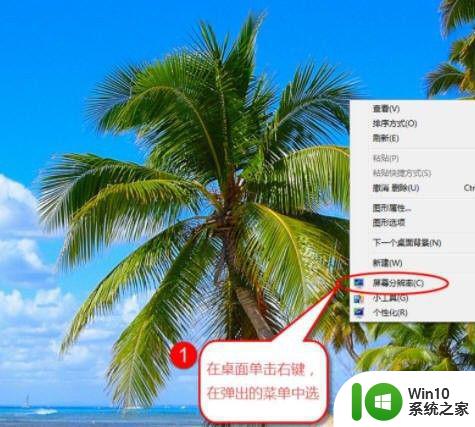
5、首先调整2个显示器的位置,注意物理摆放的位置和在“更改显示的外观”中看到的位置无关,不知道哪台是1、2可以点击识别。然后分别设置好2台显示器的一些设置,主要也就是分辨率,还有哪台做主显示器,任务栏只会显示在主显示器上。
6、分辨率多尝试几次,不一定要使用他推荐的,主要是满足2个显示器都满屏,不然得话影响显示效果。
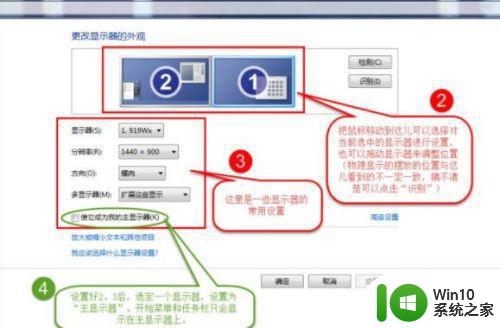
7、设置完成,可以一边办公,也可以一边游戏只要不被老板抓到,自由发挥吧!

以上就是关于32位Win7如何实现双显示器分屏的全部内容,如果您也遇到了相同的情况,可以按照本文提供的方法解决该问题。
32位win7如何实现两个显示器分屏 32位win7双显示器分屏设置教程相关教程
- win7两个显示器怎么设置分屏 win7两个显示器如何分屏设置
- windows7双屏分屏显示方法 两个显示器怎么分屏win7
- 电脑双显示器如何分屏显示系统为win7 win7电脑双显示器如何设置分屏显示
- win7显示器怎么设置双屏显示 如何设置双屏显示器win7
- win7电脑分屏怎么设置两个显示屏幕 win7电脑如何设置双显示屏幕分屏
- win7电脑两个显示器怎么设置主副屏 win7电脑双屏设置方法
- 如何在win7电脑上设置双屏显示并调整主屏和副屏的位置 win7电脑双屏幕显示如何切换主屏和副屏的显示内容
- win7笔记本分屏到显示器上怎么设置分屏 win7笔记本外接显示器分屏设置方法
- win7电脑分屏怎么设置 Windows 7如何实现分屏显示
- window7电脑如何实现分屏显示两个窗口 win7电脑分屏显示窗口的操作方法是什么
- 笔记本win7如何设置双屏显示 win7笔记本如何实现双屏扩展
- win7笔记本分屏到显示器上设置方法 win7笔记本连接外接显示器分屏设置方法
- window7电脑开机stop:c000021a{fata systemerror}蓝屏修复方法 Windows7电脑开机蓝屏stop c000021a错误修复方法
- win7访问共享文件夹记不住凭据如何解决 Windows 7 记住网络共享文件夹凭据设置方法
- win7重启提示Press Ctrl+Alt+Del to restart怎么办 Win7重启提示按下Ctrl Alt Del无法进入系统怎么办
- 笔记本win7无线适配器或访问点有问题解决方法 笔记本win7无线适配器无法连接网络解决方法
win7系统教程推荐
- 1 win7访问共享文件夹记不住凭据如何解决 Windows 7 记住网络共享文件夹凭据设置方法
- 2 笔记本win7无线适配器或访问点有问题解决方法 笔记本win7无线适配器无法连接网络解决方法
- 3 win7系统怎么取消开机密码?win7开机密码怎么取消 win7系统如何取消开机密码
- 4 win7 32位系统快速清理开始菜单中的程序使用记录的方法 如何清理win7 32位系统开始菜单中的程序使用记录
- 5 win7自动修复无法修复你的电脑的具体处理方法 win7自动修复无法修复的原因和解决方法
- 6 电脑显示屏不亮但是主机已开机win7如何修复 电脑显示屏黑屏但主机已开机怎么办win7
- 7 win7系统新建卷提示无法在此分配空间中创建新建卷如何修复 win7系统新建卷无法分配空间如何解决
- 8 一个意外的错误使你无法复制该文件win7的解决方案 win7文件复制失败怎么办
- 9 win7系统连接蓝牙耳机没声音怎么修复 win7系统连接蓝牙耳机无声音问题解决方法
- 10 win7系统键盘wasd和方向键调换了怎么办 win7系统键盘wasd和方向键调换后无法恢复
win7系统推荐
- 1 风林火山ghost win7 64位标准精简版v2023.12
- 2 电脑公司ghost win7 64位纯净免激活版v2023.12
- 3 电脑公司ghost win7 sp1 32位中文旗舰版下载v2023.12
- 4 电脑公司ghost windows7 sp1 64位官方专业版下载v2023.12
- 5 电脑公司win7免激活旗舰版64位v2023.12
- 6 系统之家ghost win7 32位稳定精简版v2023.12
- 7 技术员联盟ghost win7 sp1 64位纯净专业版v2023.12
- 8 绿茶ghost win7 64位快速完整版v2023.12
- 9 番茄花园ghost win7 sp1 32位旗舰装机版v2023.12
- 10 萝卜家园ghost win7 64位精简最终版v2023.12